Tra le tante novità di iOS 15.1 ce n’è una che permette di condividere lo schermo di iPhone e iPad attraverso una semplice chiamata FaceTime (su Mac serve almeno macOS Monterey 12.1, che attualmente è ancora in Beta). Una cosetta che può tornare estremamente utile in diversi contesti, dall’assistenza in remoto ad amici e parenti, fino alla navigazione di gruppo su siti Web e album fotografici. E attivare la feature è semplicissimo: ecco come si fa, grazie a SharePlay.
https://www.melablog.it/post/facetime-attivare-lisolamento-voce/
A Cosa Serve SharePlay?
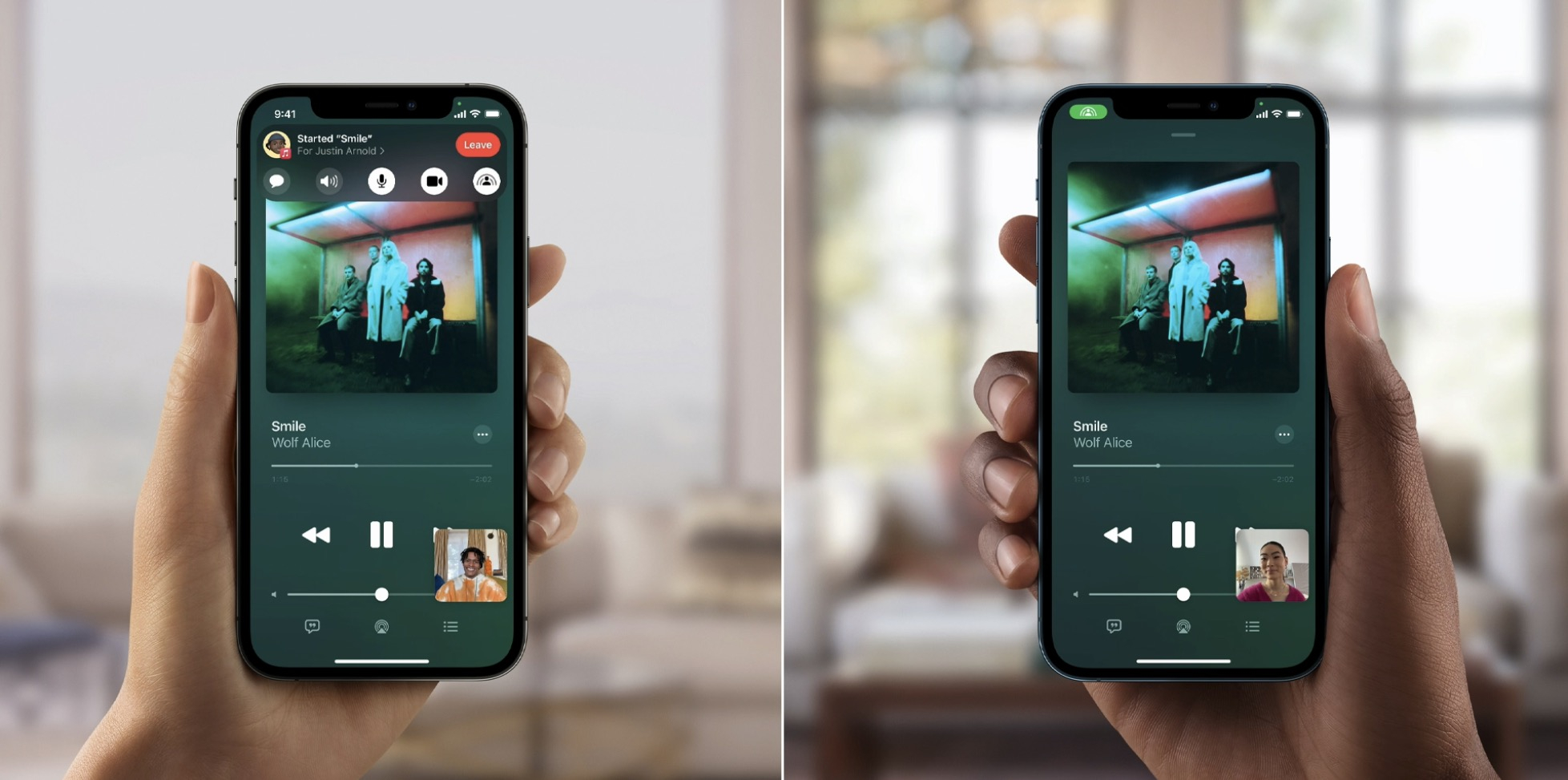
La condivisione schermo è solo una delle possibilità di SharePlay; le sue funzionalità infatti sono molto più sofisticate, perché consente di:
- Condividere Film: Guardate un film o una serie TV su FaceTime e godetevi lo spettacolo guardandolo insieme a chi volete, in tempo reale.
- Condividere Musica: Condividete la vostra musica preferita con desiderate, direttamente nelle videochiamate FaceTime.
- Condivisione Schermo: Condividete lo schermo e mostrate pagine web, app e file durante una videochiamata FaceTime.
- Riproduzione Sincronizzata: Mettete in pausa, tornate indietro, mandate avanti o passate a una scena diversa: tutti vedranno esattamente la stessa cosa, sia su AppleTV+ e Musica che in altre app non Apple.
- Volume Smart: I controlli dinamici del volume regolano automaticamente l’audio, così potete sentire la voce di chi è in videochiamata con voi anche durante una scena rumorosa o nel bel mezzo di un ritornello.
- Condivisione Brani in Coda: Mentre ascoltate musica insieme, chiunque nella call può aggiungere brani alla coda condivisa.
- Multidispositivo: Chiacchierate via FaceTime su iPad mentre guardate un film sull’Apple TV o ascoltate musica su iPhone.
- Integrazione con iMessage: I comandi integrati delle chiamate FaceTime permettono di accedere al thread di Messaggi del gruppo direttamente dai controlli di FaceTime.
Condivisione Schermo iPhone
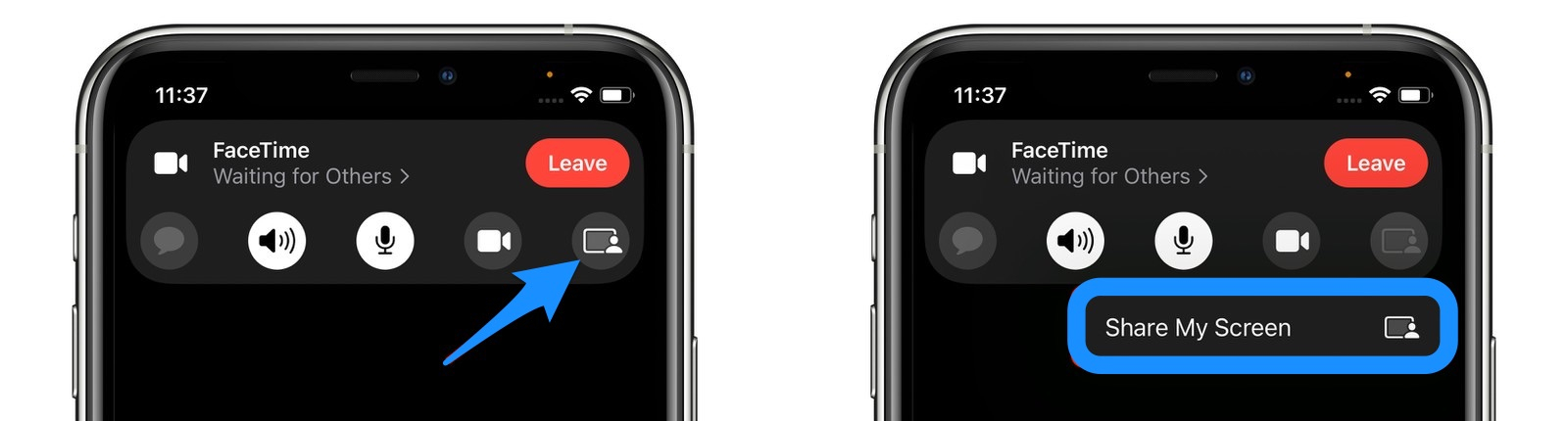
Per utilizzare le funzionalità di condivisione Schermo di FaceTime, fate così:
- Date inizio ad una chiamata FaceTime come al solito. Se lo desiderate aprite l’app FaceTime e toccate Nuova Chiamata FaceTime, dopodiché selezionate i contatti da aggiungere nella call.
- Una volta stabilito il contatto, toccate il pulsante di condivisione SharePlay (icona con quadratino e omino) e selezionate Condividi il mio Schermo.
- A questo punto la condivisione schermo è avviata, e tutti i partecipanti alla videoconferenza vedranno quel che fate sul telefono; l’icona SharePlay comparirà in alto a sinistra del display, in viola.
- Per chiudere la conversazione o interrompere la condivisione schermo, è sufficiente rivelare i comandi FaceTime toccando l’icona SharePlay in alto a sinistra del display.
Se avete bisogno di più spazio per il display, è possibile nascondere il video del chiamante facendolo scorrere fuori dallo schermo; se invece state guardando lo schermo di qualcun altro, ne vedrete il nome assieme ad alcuni pulsanti che permettono di inviare un messaggio, mettere un Like o condividere i contenuti mostrato con gli altri.
App Compatibili
Per poter condividere contenuti e esperienze con le app di terze parti, queste ultime devono prima essere state aggiornate per supportare SharePlay. La lista dei titoli compatibili cresce di giorno in giorno e contempla:
Visione Condivisa:
- Apple TV+
- MUBI
- Paramount+
- SHOWTIME
- NBA
- BET+
- Disney+
- ESPN
- HBO Max
- Hulu
- MasterClass
- Pantaya
- Pluto TV
- Starz
- Twitch (Tutti i partecipanti devono essere loggati sull’app)
Ascolto Condiviso:
- Apple Music
- SoundCloud (In un futuro update)
- Tunein (In un futuro update)
Sport Condiviso:
- Apple Fitness+
- SmartGym
- BetterSleep
Apprendimento Condiviso:
- Kahoot!
- Explain Evertything
- Night Sky
Divertimento Condiviso:
- TikTok
- Heads Up!
- Cameo
- Popshop
- Apollo for Reddit
- Bikemap
- Flow by Moleskine
- Studio
- Redfin
Leggi anche:
Testo Live iOS 15, copiare il testo contenuto nelle foto
Attivare la modalità Ampio Spettro Su iPhone e iPad
iOS 15: 8 feature che vi sorprenderanno
/https://www.webnews.it/app/uploads/sites/2/2021/08/apple-facetime-ios-15jpg.jpg)
/https://www.webnews.it/app/uploads/sites/2/2024/01/microsoft-copilot-installazione.jpg)
/https://www.webnews.it/app/uploads/sites/2/2023/12/Apple-ProRAW.jpg)
/https://www.webnews.it/app/uploads/sites/2/2023/12/iPhone-suono-notifica.jpg)
/https://www.webnews.it/app/uploads/sites/2/2023/10/siri-whastapp-ios-17.jpg)